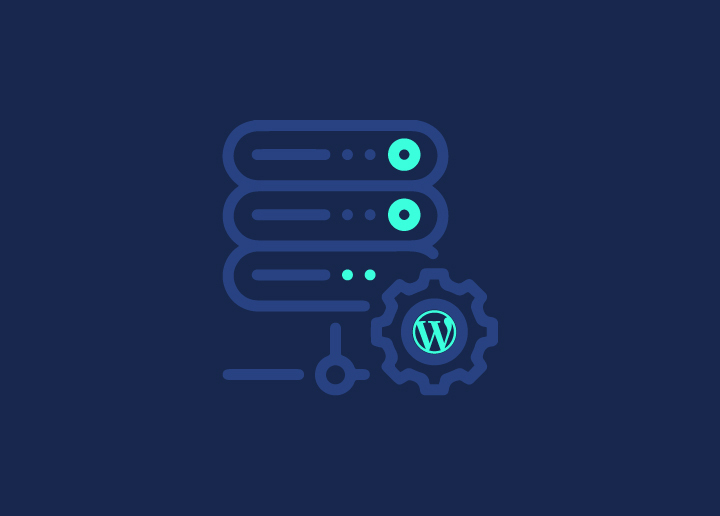您是否已准备好创建自己的WordPress网站,但却不知从何入手?不用担心!这份全面的 "如何安装和设置 WordPress 网站 "指南将指导您完成整个过程的每一步。从选择合适的托管服务提供商到优化网站性能和安全性,我们都会为您一一介绍。
课程结束时,您将能够创建一个令人惊叹、高效、安全的 WordPress 网站,在众多网站中脱颖而出。
在此阅读:如何创建 WordPress 网站
目录
切换主要收获
- 选择合适的WordPress 托管服务提供商对建立网站至关重要。
- 通过定期更新、备份、安全插件和最佳实践确保网站安全。
- 使用速度优化技术和搜索引擎优化最佳实践,优化 WordPress 网站的性能。
WordPress 托管:选择正确的供应商
在安装 WordPress 和建立网站之前,您需要一个域名和一个可靠的虚拟主机服务。在众多选择中选择一个最好的可能会让您感到望而生畏,但我们可以为您提供帮助。我们将引导您完成整个过程,考虑托管类型、功能和价格等因素,选择理想的托管服务提供商。
请记住,您选择的虚拟主机将影响您网站的性能、安全性和安装便捷性。了解共享式和托管式 WordPress 托管之间的区别,同时了解市场上的顶级提供商,就能让您做出让网站顺利运行的决定。
共享与托管 WordPress 托管
共享 WordPress 托管是一种经济高效的解决方案,是小型网站和博客的理想选择。它易于设置和管理,您无需担心虚拟主机账户的技术问题。不过,由于与其他网站共享资源,共享主机的运行速度可能较慢且不可靠,而且您可能无法获得与托管 WordPress 主机相同级别的支持和管理。
另一方面,WordPress 托管是一种高级服务,由托管提供商提供管理和支持。他们负责WordPress网站的更新和其他技术方面的工作,使安装过程天衣无缝、省心省力。不过,托管主机比共享主机更贵,而且您对网站的控制权可能没有共享主机那么大。
最终,您的最佳选择将取决于您的要求和预算。
顶级 WordPress 托管提供商
既然您已经了解了共享型 WordPress 托管与托管型 WordPress 托管之间的区别,那么现在就来了解一下市场上的一些顶级提供商。其中一个值得强烈推荐的供应商是 Bluehost,它提供免费域名、无限存储空间和 24/7 全天候客户支持。
在选择主机提供商时,重要的是要考虑功能、价格和客户支持等因素。为 WordPress 网站选择合适的托管服务提供商,可以确保网站以最佳状态运行,并提供出色的用户体验。
设置域名
选择好托管服务提供商后,下一步就是建立域名。域名是在互联网上标识网站的唯一地址,对于建立网站服务器至关重要。
我们将指导您注册域名并将其链接到主机账户,确保您的网站可以在线访问。以下是注册域名并将其与主机账户绑定的步骤。
注册域名
要注册域名,您需要遵循以下步骤:
在注册过程中,您需要提供一些必要的信息并完成注册。完成注册后,您需要支付域名注册费。付款完成后,您的域名就可以注册并投入使用了。
将域名连接到托管账户
要将域名连接到主机账户,您需要更新域名的名称服务器或 DNS 记录。为此,请登录域名注册商账户,找到要连接的域名,然后找到 DNS 设置或域名管理部分。
接下来,用托管服务提供商提供的名称服务器或 DNS 记录更新名称服务器或 DNS 记录。根据域名注册商的不同,这一过程可能略有不同,但一般都需要输入新的名称服务器信息并保存更改。
保存更改后,您的域名就会连接到您的托管账户,您的网站就可以在线访问了。
在主机账户上安装 WordPress
现在,您的域名已经连接到主机账户,是时候安装 WordPress 了。安装 WordPress 有两种主要方法:使用主机提供商提供的自动安装程序或自己手动安装。
我们将深入探讨这两种方法的具体细节,使您能够选择最符合您的要求和技术实力的方法。
自动安装 WordPress
自动安装 WordPress是一种快速简便的方法,它使用主机提供商提供的自动安装程序。要使用这种方法,请按照以下步骤操作:
- 登录您的托管账户。
- 导航至自动安装程序(如 Softaculous、QuickInstall 或 Fantastico)。
- 选择 WordPress。
- 填写所需的设置和证书。
- 点击 "安装 "按钮。
只需点击几下,您的 WordPress 网站就会安装完毕,随时可以进行定制。这种方法非常适合初学者或希望获得轻松安装体验的人。WordPress 安装完成后,您将收到 WordPress 登录凭证,然后就可以访问新的 WordPress 管理区,开始创建网站了。
相关:如何在 Windows 11 上安装 WordPress?
手动安装 WordPress
对于那些更喜欢控制安装过程的人来说,手动安装WordPress也是一种选择。要手动安装WordPress,首先需要从官方网站下载最新版本的WordPress。然后,将 WordPress 文件上传到您的虚拟主机账户,可以是根域(如 example.com),也可以是子文件夹(如 example.com/blog)。如果您想在本地安装WordPress,可以在本地计算机上按照类似步骤操作。
WordPress文件上传后,您需要通过主机控制面板为WordPress网站创建一个MySQL数据库和用户。数据库创建完成后,您需要用正确的数据库信息更新 wp-config.php 文件,这是一个重要的 PHP 文件。
最后,打开一个新的浏览器窗口并输入您的域名,执行 WordPress 安装脚本。按照屏幕提示完成安装。
配置和定制 WordPress 网站
安装完 WordPress 后,下一步就是调整和个性化您的网站。我们将讨论 WordPress 的关键设置、选择和安装主题的过程以及如何处理插件。首先,您需要完成 WordPress 的安装,确保一切设置正确无误。
按照这些步骤,您将创建一个独特而实用的 WordPress 网站,在竞争中脱颖而出。
WordPress 基本设置
让我们从 WordPress 的基本设置开始。这些设置包括
- 更新网站标题
- 更新您的标语
- 设置时区
- 选择日期格式
- 配置永久链接结构
您可以通过导航进入设置菜单中的 wordpress 管理仪表板来访问这些设置。
请务必配置这些设置,以准确反映您的网站及其内容。例如,选择一个描述性的网站标题和标语,以体现网站的目的。此外,选择适合您所在位置的时区和日期格式,并选择用户友好型的链接结构,以方便访问者浏览您的网站。
选择和安装主题
接下来,让我们关注主题的选择和安装。WordPress 主题可以控制网站的视觉外观,数以千计的免费和高级主题 可以满足您的需求和偏好。
要安装主题,请按照以下步骤操作:
- 导航至 WordPress 面板中的外观 > 主题菜单。
- 点击 "添加新内容 "按钮。
- 搜索符合您要求的主题。
- 找到喜欢的主题后,点击 "安装 "按钮。
- 点击 "激活 "按钮,将新主题应用到网站。
然后,您可以自定义主题设置,以实现网站所需的外观和感觉。
另请阅读:网站设计的成本是多少?
安装和管理插件
最后,让我们来讨论一下WordPress 插件的安装和管理。插件对 WordPress 网站至关重要,因为它们可以增强网站的功能。它们为网站添加了新的功能,就像智能手机上的应用程序一样。WordPress 插件目录中有 59,000 多个免费插件,您一定能找到满足您需求的插件。
要安装插件,请按照以下步骤操作:
- 导航至 WordPress 面板中的插件 > 添加新菜单。
- 搜索所需的插件。
- 点击 "立即安装 "按钮,也称为 "安装 WordPress 按钮"。
- 插件安装完成后,点击 "激活 "按钮即可启用其功能。
您可以在仪表板的插件菜单中管理已安装的插件,根据需要激活、停用、删除和更新插件。
确保 WordPress 网站安全
随着 WordPress 网站的扩展和发展,维护安全变得越来越重要。我们将讨论日常更新和备份的重要性,以及安全插件和最佳实践,以保护您的网站免受威胁并保持其持续稳定性。
定期更新对保证 WordPress 网站安全非常重要。更新 WordPress 核心、主题
定期更新和备份
保持 WordPress 网站的更新和备份对于维护其安全性和功能性至关重要。定期更新有助于保护您的网站免受安全漏洞的侵害,而备份则可确保您在网站崩溃或出现其他问题时能够恢复网站。
要配置自动更新和备份,可以使用 WP-Auto-Updater 和 UpdraftPlus 等插件。这些插件会自动更新 WordPress 内核、主题和插件,并按计划创建网站备份。
另外,您也可以通过 WordPress 仪表板手动更新和备份网站,方法是导航到 "更新 "页面并使用 "工具 "部分的 "导出 "工具。
安全插件和最佳实践
除了定期更新和备份外,监控网站、使用安全插件和遵循最佳实践也很重要,这样才能保证 WordPress 网站免受威胁。Wordfence、Sucuri 和 iThemes Security 等安全插件可以帮助保护您的网站免受恶意攻击、恶意软件和其他安全风险。
WordPress 安全的一些最佳做法包括使用强密码、启用双因素身份验证以及定期监控网站的可疑活动。通过遵守这些准则和使用安全插件,您将大大降低安全漏洞的风险,并确保您的 WordPress 网站始终安全可靠。
优化 WordPress 网站性能
一旦您的 WordPress 网站安全了,接下来的首要任务就是提高其性能。我们将研究提高网站加载速度和搜索引擎优化(SEO)的策略和工具。这将确保您的网站不仅具有视觉吸引力,而且在搜索引擎结果中排名靠前。
优化网站性能包括几个步骤。首先,您应该使用
速度优化技术
提高 WordPress 网站的加载速度对于提升用户体验、降低跳出率和提高搜索引擎排名至关重要。速度优化的一些技术和工具包括
- 缓存
- 精简代码
- 利用内容交付网络(CDN)
- 优化图像
除这些技术外,定期测试网站加载速度、选择可靠的主机提供商和使用轻量级主题也很重要。遵循这些速度优化最佳实践,您就能确保网站快速加载,并为访客提供无缝体验。
搜索引擎优化最佳实践
针对搜索引擎优化 WordPress 网站对于提高网站知名度和增加网站流量至关重要。页面搜索引擎优化技术包括优化页面标题和元描述、在内容中使用关键词、优化图片和建立内部链接。页面外搜索引擎优化技术可能包括链接建设、社交媒体营销和内容营销。
要优化WordPress 网站的搜索引擎优化,请考虑以下最佳实践:
- 使用搜索引擎友好型主题。
- 优化页面标题和元描述。
- 在内容中加入关键词。
- 使用描述性文件名和 alt 标签优化图片。
- 建立内部链接,改善网站导航和搜索引擎优化。
- 使用搜索引擎优化插件来帮助完成优化任务。
遵循这些搜索引擎优化最佳实践,你就能提高网站的搜索引擎排名,吸引更多访客。
摘要
总之,创建一个成功的 WordPress 网站需要选择合适的托管服务提供商、设置域名、安装 WordPress、配置和定制网站、保护网站安全以及优化网站性能。按照本综合指南提供的指导,您就能建立一个令人惊叹、高效、安全的 WordPress 网站,并在众多网站中脱颖而出。这段旅程看似艰辛,但有了正确的工具和知识,你就能创建一个令人印象深刻的在线网站,展示你独特的品牌并推动成功。
常见问题
是的,您可以自己托管 WordPress,只需下载 WordPress CMS 的副本,然后为您的网站购买一个托管计划,包括从域名注册商那里购买一个域名。
WordPress主机为您提供可靠的性能、安全措施、存储容量和更高的性能。使用共享或 WordPress.com 托管计划,您还可以获得备份保护、SSL 证书、24/7 支持、自动更新等额外好处。
Web Hosts 提供可靠、安全的免费 WordPress 托管服务,具有全天候客户支持、无广告或横幅、免费 SSL、FTP 访问等功能。其他值得考虑的免费托管服务包括 Hostinger Free Hosting、WordPress.com、AccuWeb Hosting、Byet.host、AwardSpace、x10Hosting、FreeHostingNoAds 和 FreeHostia。
是的,您的 WordPress 网站需要托管才能上网并使用所有功能。您可以在本地安装 WordPress 而无需托管,但要在互联网上浏览网站,则需要托管。主机有多种形式,包括共享主机和 VPS 主机、专用服务器、云主机和 WordPress 托管服务。
要逐步安装 WordPress,需要获取虚拟主机和域名、查找并安装 WordPress 主题、安装插件、导入演示内容(可选)、配置 WordPress 设置、创建页面、设置菜单,以及撰写第一篇博文(可选)。或者,您也可以从 wordpress.org 下载最新版本的 WordPress,解压缩后上传到 public_html 目录,创建 MySQL 数据库和用户,配置 wp-config.php 文件,然后运行 WordPress 安装程序。